
在现代的网络环境中,文件共享变得越来越重要,特别是在多平台的环境中。很多人选择使用Samba来实现Linux与Windows之间的文件共享。今天就来聊聊如何在Linux上配置Samba服务器,让你的文件共享变得轻松简单。
首先,你需要确保你的Linux系统已经安装了Samba。如果你使用的是基于Debian的发行版,比如Ubuntu,可以通过以下命令来安装:
sudo apt update
sudo apt install samba
如果你是Red Hat或CentOS的用户,可以使用下面的命令:
sudo yum install samba
安装完Samba之后,接下来要做的就是配置它。Samba的配置文件一般位于/etc/samba/smb.conf这个路径。用你喜欢的文本编辑器打开这个文件,比如使用nano:
sudo nano /etc/samba/smb.conf
打开配置文件后,你会看到一些默认的配置项。我们可以在这里添加我们的共享目录。
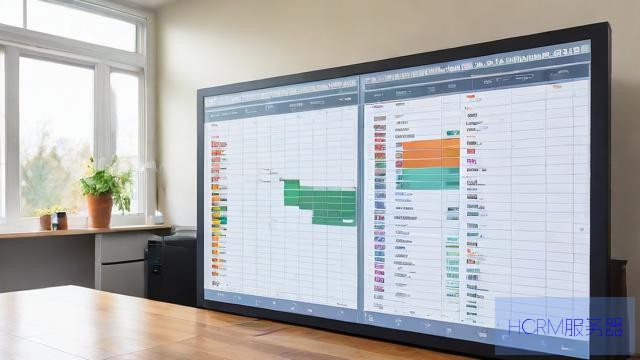
假设你想共享一个名为shared的目录,首先确保这个目录存在。如果还没有,可以用以下命令创建:
sudo mkdir /srv/samba/shared
接下来,你需要设置这个目录的权限,以确保Samba可以访问:
sudo chown nobody:nogroup /srv/samba/shared
sudo chmod 0777 /srv/samba/shared
这里的权限设置是为了让所有用户都可以读写这个目录。你可以根据需要调整权限,确保安全性。
回到smb.conf文件,在文件的末尾添加如下内容:
[Shared]
path = /srv/samba/shared
browseable = yes
read only = no
guest ok = yes
create mask = 0755
在这里,[Shared]是你创建的共享名称,用户在访问时会看到这个名字。path指定了共享目录的路径,browseable设置为yes表示这个共享目录是可浏览的,read only设置为no表示可以写入,guest ok设置为yes允许访客访问,create mask则定义新文件的权限。
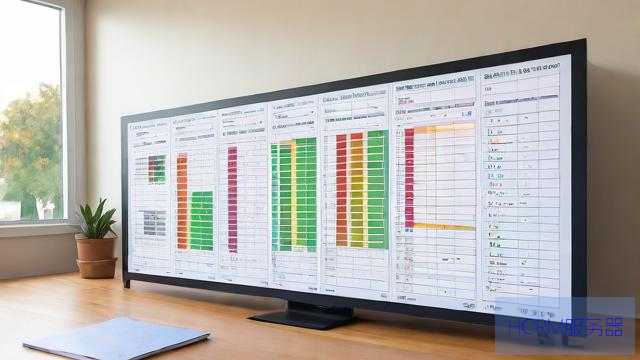
保存并关闭文件后,接下来需要重启Samba服务,以使配置生效。可以使用以下命令重启Samba服务:
sudo systemctl restart smbd
为了确保Samba服务能够在系统启动时自动启动,你还可以执行:
sudo systemctl enable smbd
现在,Samba服务器的基本配置已经完成。接下来,你需要在防火墙中允许Samba通过。根据你的Linux发行版,使用相应的防火墙命令。对于使用ufw的Ubuntu,你可以这样操作:
sudo ufw allow samba
如果是使用firewalld的CentOS,可以使用:
sudo firewall-cmd --permanent --add-service=samba
sudo firewall-cmd --reload
一切就绪后,接下来你可以在Windows系统上访问这个共享目录。打开文件资源管理器,在地址栏输入:
\\你的Linux服务器IP地址\Shared
比如,如果你的Linux服务器的IP地址是192.168.1.100,输入:
\\192.168.1.100\Shared
按回车键,你应该就能看到你共享的目录了。如果一切顺利,你现在可以在Windows上自由地读取和写入这个目录的文件。
当然,以上的配置是比较基础的,如果你想要更安全的设置,可以考虑添加用户身份验证。你可以使用以下命令为Samba创建一个用户:
sudo smbpasswd -a 用户名
在这里,将用户名替换成你想要添加的用户名。系统会提示你输入并确认密码。然后在smb.conf中将guest ok设置为no,这样只有经过身份验证的用户才能访问共享目录。
在文件共享的过程中,记得定期检查和更新你的Samba配置,以确保安全性和性能。使用testparm命令可以帮助你检查配置文件的语法是否正确。
以上就是在Linux上配置Samba服务器的基本步骤。通过这些简单的操作,你可以轻松实现跨平台的文件共享。不论是家庭网络还是小型办公环境,Samba都能为你提供很好的文件服务。希望这篇文章对你有所帮助,让你在Linux的世界中游刃有余!
文章摘自:https://idc.huochengrm.cn/fwq/5491.html
评论
曾昊伟
回复在Linux上配置Samba服务器实现跨平台文件共享,需先安装samba软件包并创建本地目录用于挂载,接着编辑配置文件设置共享的权限和路径等参数后重启smb服务生效即可开启远程访问功能进行资源共享操作解析完毕完成分享过程部署工作步骤流程详细解答说明介绍至此结束返回内容如下:按照以上顺序依次执行即可完成搭建任务!
拓跋谷芹
回复在Linux上配置Samba服务器实现跨平台文件共享,首先确保系统已安装Samba,然后配置smb.conf文件,创建共享目录并设置权限,重启Samba服务,并确保防火墙允许Samba服务。
淦紫萍
回复在Linux上配置Samba服务器,首先需要安装Samba软件包,编辑Samba配置文件,并设置相应的共享目录和权限,启动并启用Samba服务,即可实现跨平台文件共享。
剧若星
回复在Linux上配置Samba服务器实现跨平台文件共享,需安装Samba、配置smb.conf文件、设置共享目录权限、重启Samba服务,并在防火墙中允许Samba访问。
礼怀柔
回复在Linux上配置Samba服务器实现跨平台文件共享,需先安装samba软件包并创建本地目录用于挂载,接着编辑配置文件设置共享的权限和路径等参数后重启smb服务生效即可开启远程访问功能进行资源共享操作解析完毕完成分享过程部署工作步骤流程详细解答说明介绍至此结束返回内容如下:按照以上顺序依次执行即可完成搭建任务!
汝海秋
回复在Linux上配置Samba服务器实现跨平台文件共享,详细步骤解析如下:安装Samba、创建共享目录、配置Samba服务、设置用户权限、启动Samba服务。